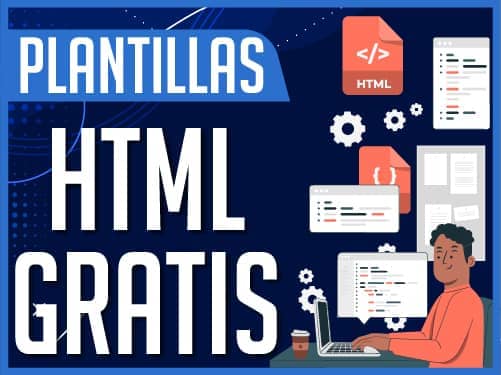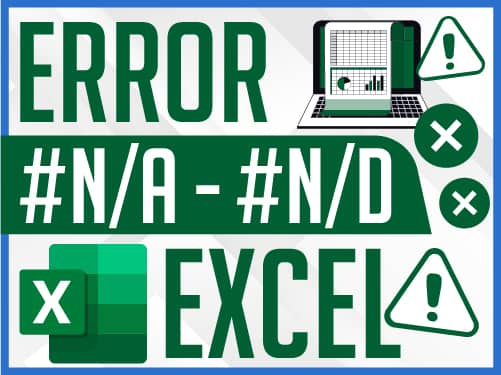¡Aprende a Conectar Gmail con tu Correo Empresarial!
¿Cansado de tener que revisar múltiples bandejas de entrada para estar al tanto de tus correos personales y de tu negocio? ¡No te preocupes más! Aprende en esta guía paso a paso cómo conectar Gmail con tu correo empresarial para enviar y recibir mensajes de forma sencilla y eficiente. Olvídate de saltar entre cuentas y centraliza toda tu comunicación en un solo lugar. Te mostraremos cómo configurar los protocolos SMTP, IMAP y POP en cuestión de minutos.
¿Por qué conectar Gmail con correo empresarial?
Conectar Gmail con tu correo empresarial tiene varias ventajas:
- Centraliza la gestión de tus correos en una sola plataforma.
- Ahorra tiempo evitando el uso de múltiples clientes de correo.
- Mantiene la profesionalidad al enviar y recibir correos desde tu dominio personalizado.
- Gmail ofrece una interfaz intuitiva y herramientas avanzadas para gestionar tus mensajes.
Requisitos previos para conectar Gmail con correo empresarial
Antes de comenzar, asegúrate de tener:
- Un correo empresarial creado con tu dominio.
- Acceso al panel de configuración de tu hosting (en este caso, usaremos Hostinger como referencia).
- Los datos IMAP, SMTP o POP de tu correo (servidor, puertos y tipo de conexión segura).
Paso 1: Obtener los datos IMAP y SMTP para conectar Gmail con correo empresarial
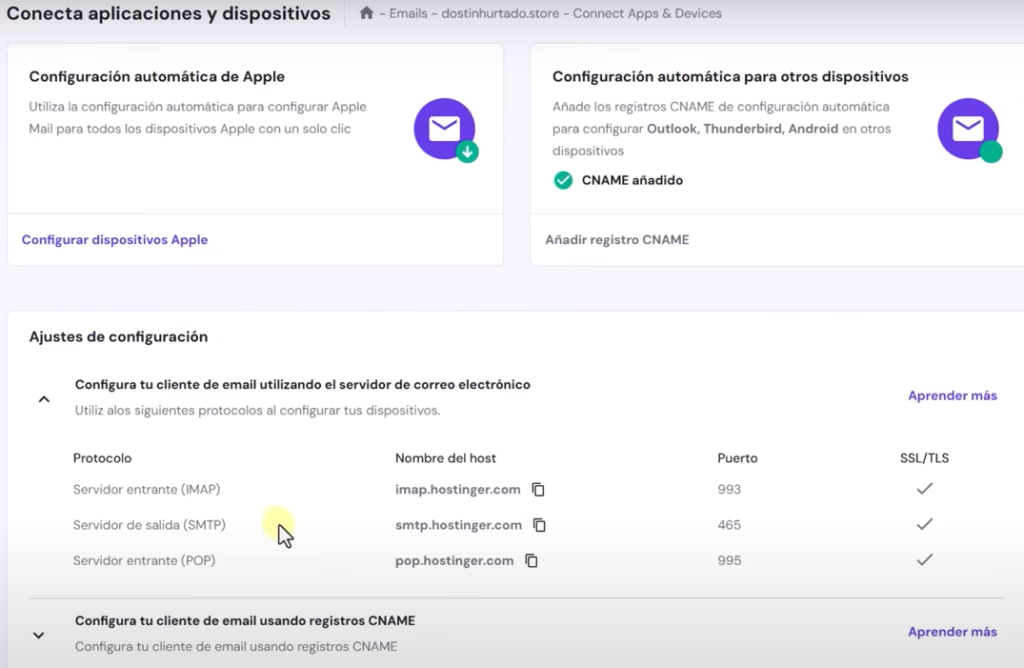
Para conectar Gmail con tu correo empresarial, necesitas los datos de tu servidor de correo. Si usas Hostinger, sigue estos pasos:
- Inicia sesión en Hostinger.
- Ve a la sección Email y selecciona tu cuenta.
- Busca la opción Conectar aplicaciones y dispositivos.
- Anota los valores de IMAP, SMTP y POP, incluyendo servidores, puertos y tipo de conexión (SSL o TLS).
Paso 2: Configurar el envío de correos desde Gmail
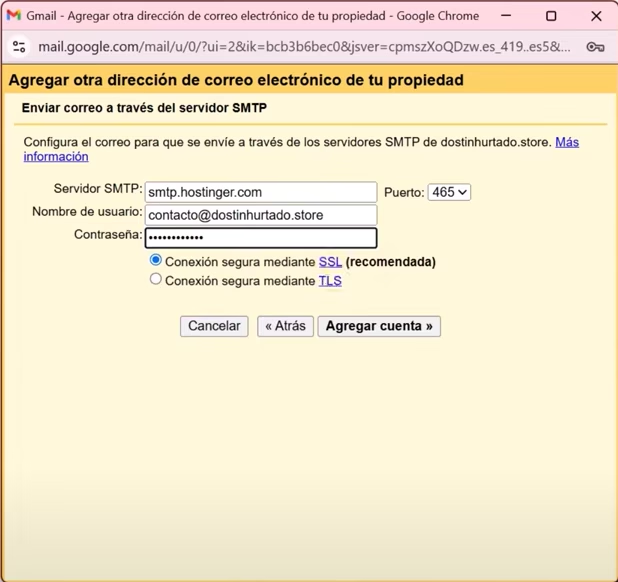
- Abre tu cuenta de Gmail y dirígete a Configuración.
- Selecciona Ver toda la configuración > Cuentas e importación.
- En la sección Enviar mensajes como, haz clic en Añadir otra dirección de correo electrónico.
- Introduce tu nombre y la dirección de correo empresarial.
- Ingresa los datos de tu servidor SMTP:
- Servidor: smtp.tudominio.com (por ejemplo, smtp.hostinger.com)
- Puerto: 465 (SSL) o 587 (TLS)
- Nombre de usuario: tu correo empresarial.
- Contraseña: la que configuraste para tu correo.
- Gmail enviará un correo de verificación a tu cuenta empresarial. Abre ese correo y confirma el enlace.
¡Listo! Ahora puedes enviar correos desde Gmail con tu correo empresarial.
Paso 3: Configurar la recepción de correos en Gmail
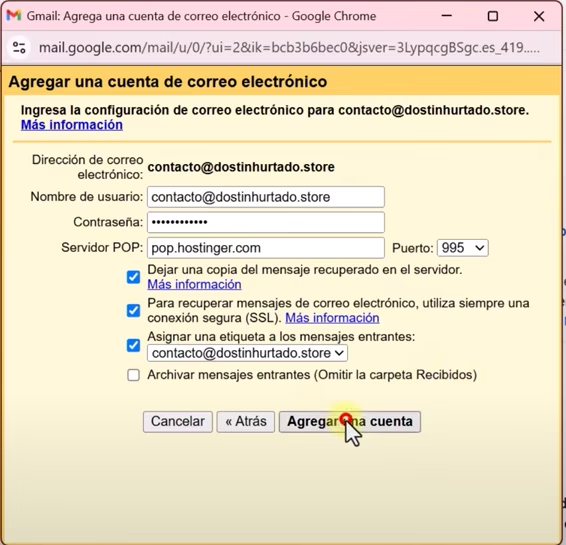
- En Gmail, ve nuevamente a Configuración > Cuentas e importación.
- En la sección Consultar correo de otras cuentas, haz clic en Añadir una cuenta de correo.
- Introduce la dirección de tu correo empresarial y selecciona Importar correos.
- Ingresa los datos de tu servidor POP o IMAP:
- Servidor: imap.tudominio.com (por ejemplo, imap.hostinger.com)
- Puerto: 995 (SSL) o 143 (TLS)
- Nombre de usuario: tu correo empresarial.
- Contraseña: la que configuraste para tu correo.
- Activa la opción Dejar una copia de los mensajes en el servidor si deseas mantener un respaldo en tu hosting.
- Gmail comenzará a descargar los correos de tu cuenta empresarial.
Paso 4: Verificar la conexión y probar el envío de correos
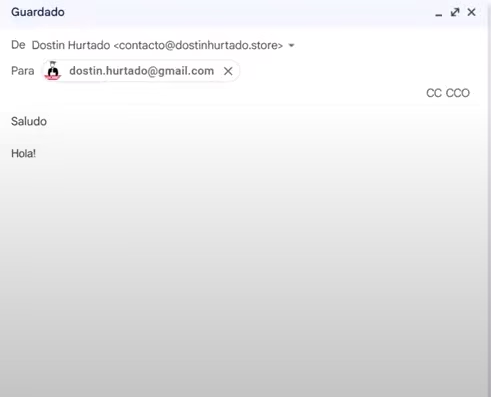
Para asegurarte de que todo funciona correctamente:
- Redacta un nuevo correo en Gmail.
- En el campo «De», selecciona tu correo empresarial.
- Envíalo a otra dirección personal y verifica si llega correctamente.
- Responde desde la otra dirección y revisa si Gmail recibe el mensaje.
Solución de problemas comunes
Si tienes problemas al conectar Gmail con correo empresarial, revisa lo siguiente:
- Asegúrate de ingresar correctamente los datos del servidor y los puertos.
- Verifica que tu hosting permita conexiones IMAP y SMTP.
- Revisa la contraseña de tu cuenta empresarial.
- Si Gmail no recibe los correos inmediatamente, prueba con Comprobar mensajes ahora en la configuración de importación.
🚀 ¡Profesionaliza tu comunicación! Un correo corporativo con tu propio dominio genera confianza y credibilidad. En nuestro tutorial «Crear y Configurar Correos Corporativos en tu Hosting«, te mostramos paso a paso cómo hacerlo de forma sencilla. 📧✅ No sigas usando correos genéricos, dale a tu negocio la imagen que merece. ¡Aprende a configurarlo hoy mismo! 🔥
Conclusión
Conectar Gmail con correo empresarial es un proceso sencillo que mejora la gestión de tus mensajes y optimiza tu tiempo. Siguiendo estos pasos, podrás enviar y recibir correos con tu dominio personalizado desde la comodidad de Gmail. ¡Aprovecha esta funcionalidad para darle un toque profesional a tu comunicación!